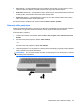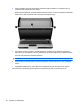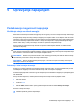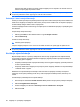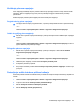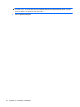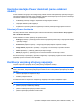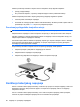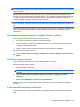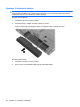HP EliteBook User Guide - Windows 7
Korištenje planova napajanja
Plan napajanja predstavlja skupinu postavki sustava koje upravljaju načinom na koji računalo koristi
napajanje. Planovi napajanja mogu vam pomoći pri štednji energije ili maksimalnom povećanju
performansi.
Možete mijenjati postavke plana napajanja ili stvoriti vlastiti plan napajanja.
Pregled tekućeg plana napajanja
▲
U krajnjem desnom dijelu programske trake, u području obavijesti kliknite ikonu mjerača baterije.
– ili –
Odaberite Start > Upravljačka ploča > Sustav i sigurnost > Mogućnosti napajanja.
Odabir drugačijeg plana napajanja
▲
Kliknite ikonu mjerača napunjenosti baterije u području obavijesti i zatim odaberite plan napajanja
s popisa.
– ili –
Odaberite Start > Upravljačka ploča > Sustav i sigurnost > Mogućnosti napajanja, a zatim s
popisa odaberite plan potrošnje energije.
Prilagodba planova napajanja
1. Kliknite ikonu mjerača napunjenosti baterije u području obavijesti, a zatim kliknite Dodatne
mogućnosti upravljanja energijom.
– ili –
Odaberite Start > Upravljačka ploča > Sustav i sigurnost > Mogućnosti napajanja.
2. Odaberite plan napajanja, a zatim kliknite Promjena postavki plana.
3. Promijenite postavke po potrebi.
4. Za promjenu dodatnih postavki kliknite Promijeni napredne postavke napajanja i unesite svoje
promjene.
Postavljanje zaštite lozinkom prilikom buđenja
Kako biste podesili računalo da zatraži lozinku pri izlasku iz stanja mirovanja ili hibernacije, slijedite ove
korake:
1. Odaberite Start > Upravljačka ploča > Sustav i sigurnost > Mogućnosti napajanja.
2. U lijevom oknu kliknite Traženje lozinke prilikom buđenja.
3. Kliknite Promjena trenutno nedostupnih postavki.
4. Kliknite Zahtijevaj lozinku (preporučeno).
Podešavanje mogućnosti napajanja 63